Aktualisiert September 2025 : Beenden Sie diese Fehlermeldungen und beschleunigen Sie Ihr Computersystem mit unserem Optimierungstool. Laden Sie es über diesen Link hier herunter.
- Laden Sie das Reparaturprogramm hier herunter und installieren Sie es.
- Lassen Sie es Ihren Computer scannen.
- Das Tool wird dann Ihren Computer reparieren.
omputer. Disk Defragmenter ordnet fragmentierte Daten neu, damit Ihre Festplatte effizienter arbeiten kann. Disk Defragmenter läuft nach einem Zeitplan, aber Sie können Ihre Festplatte auch manuell defragmentieren. Um das in Windows eingebaute Defragmentierungsprogramm zu verwenden, navigieren Sie zum Ordner Zubehör im Startmenü, klicken Sie dann auf Systemprogramme und führen Sie die Defragmentierung aus.
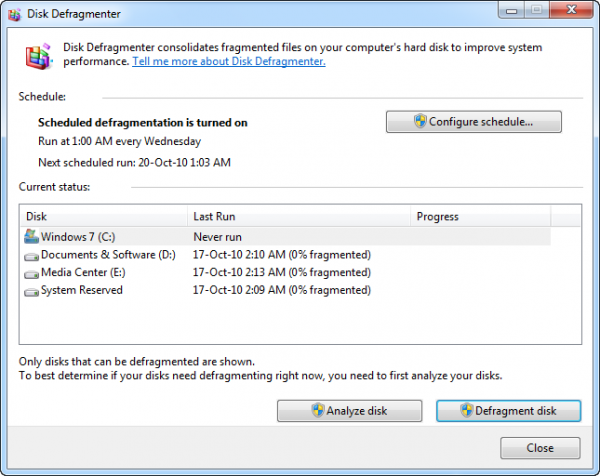
Defraggler ist meine persönliche Lieblings-Defragmentierungssoftware.
Use Disk Cleanup to clean Hard Drive: Unnötige Dateien auf Ihrer Festplatte belegen Speicherplatz und können Ihren Computer verlangsamen. Das Festplattenbereinigungsdienstprogramm entfernt temporäre Dateien, leert den Papierkorb und entfernt eine Vielzahl von Systemdateien und andere Elemente, die Sie nicht mehr benötigen. Gehen Sie folgendermaßen vor, um die Datenträgerbereinigung zu verwenden:
- Öffnen Sie den Computer, klicken Sie mit der rechten Maustaste auf die Festplattenpartition, für die Sie die Datenträgerbereinigung ausführen möchten.
- Klicken Sie dann auf die Schaltfläche Datenträgerbereinigung. Es wird einige Zeit dauern, um zu beginnen, da es für Junk-Dateien zu analysieren.
- Aktivieren Sie die Kontrollkästchen für Dateien, die nutzlos sind, und klicken Sie auf OK.

CCleaner ist mein persönlicher Favorit für die Trödelreinigung.
Die Deinstallation von Programmen, die Sie nicht benötigen oder verwenden, ist ebenfalls eine gute Idee!
Nur die notwendigen Programme gleichzeitig ausführen: Oftmals laufen mehrere Programme gleichzeitig und öfter bleibt die Hälfte davon ohne Nutzen offen. Manchmal ist es auch von Vorteil, wenn Sie das Verhalten Ihres PCs ändern, um eine bessere Leistung zu erzielen. Wenn Sie feststellen, dass Ihr PC langsamer wird, fragen Sie sich, ob Sie wirklich alle Ihre Programme und Windows auf einmal offen halten müssen. Finden Sie einen besseren Weg, um sich daran zu erinnern, auf E-Mail-Nachrichten zu antworten, anstatt sie alle offen zu halten. Stellen Sie sicher, dass Sie nur ein Antivirenprogramm ausführen. Das Ausführen von mehr als einem Antivirenprogramm kann Ihren Computer ebenfalls verlangsamen. Wenn Sie mehr als ein Antivirenprogramm ausführen, benachrichtigt Sie das Aktionscenter und kann Ihnen helfen, das Problem zu beheben.
Read: Wie man Windows in gutem Zustand hält.
Visuelle Effekte ausschalten: Wenn Windows langsam läuft, können Sie es beschleunigen, indem Sie einige seiner visuellen Effekte deaktivieren. Es kommt auf das Aussehen und die Leistung an. Möchten Sie, dass Windows schneller läuft oder schöner aussieht? Wenn Ihr PC schnell genug ist, müssen Sie diesen Kompromiss nicht eingehen, aber wenn Ihr Computer für Windows 10/8/7 gerade noch leistungsfähig genug ist, kann es nützlich sein, auf die visuellen Glocken und Pfeifen zu verzichten.
Sie können wählen, welche visuellen Effekte Sie ausschalten möchten, einen nach dem anderen, oder Sie lassen Windows für Sie wählen. Es gibt 20 visuelle Effekte, die Sie steuern können, wie z.B. die transparente Glasoptik, die Art und Weise, wie Menüs geöffnet oder geschlossen werden und ob Schatten angezeigt werden.
Alle visuellen Effekte für beste Leistung einstellen:
- Klicken Sie mit der rechten Maustaste auf das Computersymbol und klicken Sie auf Eigenschaften.
- Klicken Sie im linken Bereich auf Erweiterte Einstellungen. Wenn Sie nach einem Administratorkennwort oder einer Bestätigung gefragt werden, geben Sie das Kennwort ein oder geben Sie eine Bestätigung ein.
- Klicken Sie auf Einstellungen in der Leistung und aktivieren oder deaktivieren Sie die Optionen, um die beste Leistung einzustellen, und klicken Sie dann auf OK. (Für eine weniger drastische Option wählen Sie Let Windows choose what’s best for my computer).
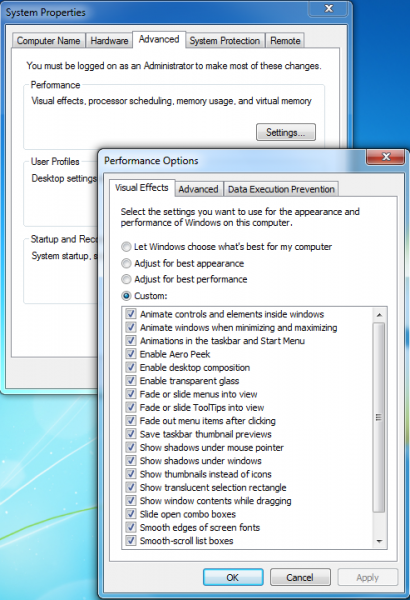
Starten Sie Ihren PC gelegentlich neu: Dieser Tipp ist einfach. Starten Sie Ihren PC neu. st einmal pro Woche, besonders wenn Sie es oft benutzen. Ein Neustart eines PCs ist eine gute Möglichkeit, seinen Speicher zu löschen und sicherzustellen, dass alle fehlerhaften Prozesse und Dienste, die gestartet wurden, heruntergefahren werden. Beim Neustart wird die gesamte auf Ihrem PC laufende Software geschlossen, nicht nur die Programme, die Sie auf der Taskleiste sehen, sondern auch Dutzende von Diensten und Treibern, die möglicherweise von verschiedenen Programmen gestartet und nie gestoppt wurden. Dieser Schritt aktualisiert Ihr Windows-Betriebssystem.
Add more Memory: Dies ist keine Anleitung zum Kauf von Hardware, die Ihren Computer beschleunigt. Aber keine Diskussion darüber, wie man Windows schneller laufen lassen kann, wäre komplett, ohne zu erwähnen, dass Sie mehr Arbeitsspeicher (RAM) zu Ihrem PC hinzufügen sollten.
Wenn ein Computer mit Windows 10/8/7 zu langsam erscheint, liegt das meist daran, dass der PC nicht genügend RAM hat. Der beste Weg, es zu beschleunigen, ist, mehr hinzuzufügen. Windows 7 kann auf einem PC mit 1 GB RAM laufen, aber es läuft besser mit 2 GB. Für eine optimale Leistung werden 3 GB oder mehr bevorzugt. Eine weitere Möglichkeit ist die Erhöhung des Arbeitsspeichers durch die Verwendung von Windows ReadyBoost.
Auf Viren und Spyware überprüfen: Wenn Ihr PC langsam läuft, ist es möglich, dass er mit einem Virus oder Spyware infiziert ist. Dies ist nicht so häufig wie die anderen Probleme, aber es ist etwas zu beachten. Bevor Sie sich zu viele Sorgen machen, sollten Sie Ihren PC mit Antispyware- und Antivirenprogrammen überprüfen. Ein häufiges Symptom eines Virus ist eine viel langsamere als normale Computerleistung. Andere Zeichen sind unerwartete Meldungen, die auf Ihrem PC erscheinen, Programme, die automatisch starten, oder der Klang Ihrer Festplatte, die ständig arbeitet.
Spyware ist eine Art von Programm, das normalerweise ohne Ihr Wissen installiert wird, um Ihre Aktivitäten im Internet zu beobachten. Sie können mit Windows Defender oder anderen Antispyware-Programmen nach Spyware suchen. Der beste Weg, mit Viren umzugehen, ist, sie von vornherein zu verhindern. Führen Sie immer eine Antivirensoftware aus und halten Sie diese auf dem neuesten Stand. Selbst wenn Sie solche Vorsichtsmaßnahmen treffen, ist es möglich, dass Ihr PC infiziert wird.
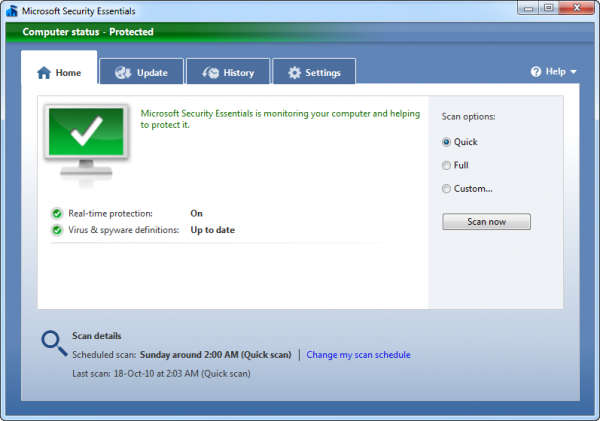
Siehe diesen Beitrag, wenn Sie Performance-Probleme in Windows beheben müssen.
Bleiben Sie mit uns in Kontakt, um mit den neuesten Entwicklungen in der Welt von Windows in Kontakt zu bleiben!
Wie man Windows Start, Run, Shutdown schneller macht, kann Tweak-Enthusiasten interessieren! Lesen Sie auch unsere Tipps zur Fehlerbehebung unter Windows für Anfänger.
EMPFOHLEN: Klicken Sie hier, um Windows-Fehler zu beheben und die Systemleistung zu optimieren

Eugen Mahler besitzt die unglaubliche Kraft, wie ein Chef auf dem Wasser zu laufen. Er ist auch ein Mensch, der gerne über Technik, Comics, Videospiele und alles, was mit der Geek-Welt zu tun hat, schreibt.